Der Flash Player von Adobe ist in aller Munde. Früher ein absolutes Must-Have auf einer Webseite, mittlerweile gibt es eigentlich nur noch schlechte Schlagzeilen: Sichereitsrisiko! Ressourcenfresser! Google und Amazon zeigen zukünftig keine Flash Anzeigen mehr und überall im Web steigen Webseiten auf alternative Lösungen um. HTML5 ist hier das Stichwort der Stunde.
Da viele Handys kein Flash unterstützen, der Mobile Traffic auf den Webseiten aber immer bedeutender wird, werkeln alle Seite schon seit einer Zeit an Alternativen zu Flash. So auch Youtube – einer der größten weltweiten Videolieferanten. Wer weiss wo, kann bereits jetzt in seinem Youtube Profil hinterlegen, dass er keinen Flashplayer mehr benutzen möchte, sondern stattdessen einen HTML5 basierten Player. Dieser läuft ohne zusätzliche Plugins oder Extra-Software in allen (halbwegs) modernen Browsern
Wie Youtube auf HTML5 Player umstellen
Ich habe auf nicht auf Anhieb die Stelle gefunden, auf der ihr die Einstellung von Flash auf HTML5 umstellen könnt. Wobei es im Endeffekt nur ein kleiner Klick bzw. nur ein Häkchen ist, was ihr setzen müsst.
Ihr findet die Einstellung nicht direkt in eurem Youtube Profil. Aber Youtube hat glücklicherweise eine extra Seite dafür ins Leben gerufen. Öffnet die Seite und wählt die Box aus, mit der ihr den HTML5-Videoplayer zum Standard macht! Dafür solltet ihr ein Youtube Profil haben und eingeloggt sein.
Klickt auf diesen LINK – Wie Youtube auf HTML5 Player umstellen
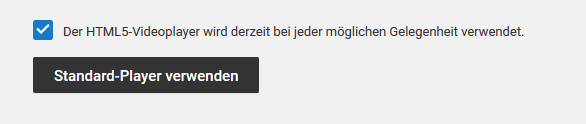
Nach dem ihr den Knopf betätigt habt, wird ab sofort immer statt dem Flash basierten Player der HTML5 Player benutzt. Das coole ist, die Einstellung greift nicht nur auf der Youtube Seite sondern auch auf sämtlichen Seiten, die Videos von Youtube einblenden bzw. einbinden.
Ich persönlich nutze den HTML5 Player von Youtube nun schon einige Tage und bin begeistert. Mir kommt er schneller und schöner vor, als der „alte Flashplayer“. Und sicherer soll das Ganze jetzt auch sein! 🙂
Nach der Einstellung könnt ihr den Adobe Flash Player nun getrost deinstallieren. Viel gibt es dann eh nicht mehr für ihn anzuzeigen 🙂
Ich hoffe ich konnte euch mit der Anleitung weiterhelfen! Viel Spass beim HTML5 Videos schauen!

